NTDLL.dll: 9 snelle manieren om de fout in Windows te verhelpen ⚡🛠️
Verschillende gebruikers hebben gemeld dat Windows Verkenner onverwachts sluit en de foutmelding 'NTDLL.DLL' weergeeft. Dit probleem doet zich voor wanneer gebruikers Verkenner proberen te gebruiken, waardoor ze geen toegang meer hebben tot hun bestanden.
Si sos un usuario de Windows y has enfrentado este problema recientemente, seguí leyendo esta guía. El error de cierre del Explorador de Archivos asociado a NTDLL.dll puede aparecer por distintas razones, que van desde problemas de compatibilidad hasta errores en el sistema operativo. Aquí te contamos cómo solucionarlo. 💻✨
1. Start uw computer opnieuw op

Als de Bestandsverkenner se cierra de repente, reiniciá tu PC. Esto terminará con todas las aplicaciones, procesos y servicios en segundo plano, lo que podría solucionar el problema. 🔄
Para reiniciar tu computadora con Windows, hacé clic en el botón de Inicio y luego en las opciones de energía. En Opciones de energía, seleccioná ‘Reiniciar’. Después de reiniciar, comenzá a usar tu PC normalmente; no deberías encontrarte con el error NTDLL.dll si el problema era causado por apps o procesos en segundo plano.
2. Start Windows Verkenner opnieuw
Si reiniciar tu PC no funciona, intentá Windows Verkenner opnieuw starten. Varios usuarios de Windows en el foro de Microsoft informaron que lograron resolver el mensaje de error NTDLL.dll reiniciando el Explorador desde el administrador de tareas. Acá te explicamos cómo hacerlo. 🔄🖥️
1. Klik eerst op Windows Zoeken en typ Taakbeheer. Open vervolgens de Taakbeheer-app in de lijst.
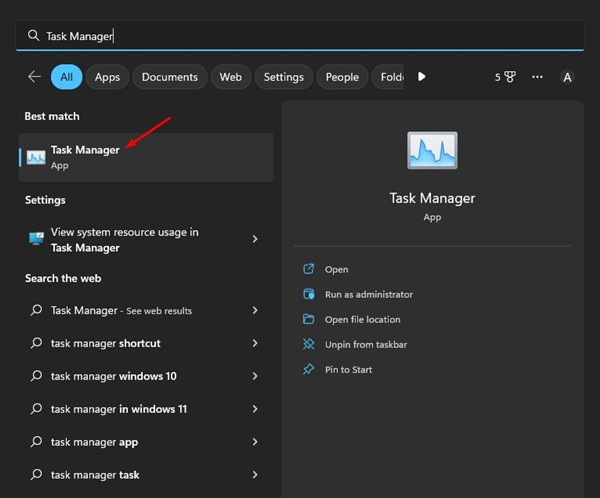
2. Ga in Taakbeheer naar het tabblad Processen.
3. Zoek nu Windows Verkenner. Klik er met de rechtermuisknop op en selecteer Opnieuw startenAls alternatief koos ik voor Windows Verkenner en Taak opnieuw starten in de rechterbovenhoek.
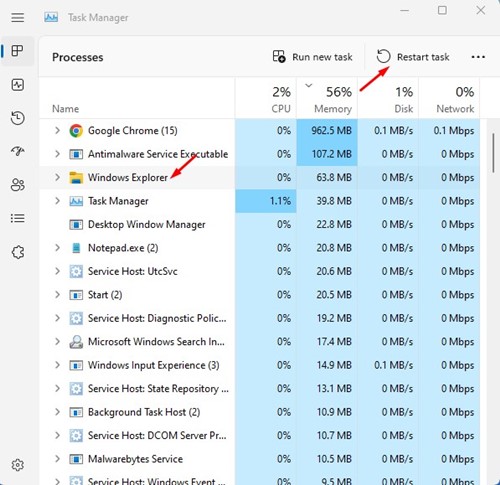
Je scherm wordt even zwart. Dit bevestigt dat de Verkenner in Windows opnieuw is opgestart.
3. Werk uw grafische drivers bij
Het bestand ntdll.dll is een cruciaal bestand dat synchronisatie, threads, berichten en de timing van het besturingssysteem regelt. Verouderde grafische drivers veroorzaken vaak fouten in de Verkenner vanwege ntdll.dll. Om dit op te lossen, moet u uw grafische drivers bijwerken. 🎮⬆️
1. Klik op Windows 11 zoeken en typ Apparaatbeheer. Vervolgens opende ik de app Apparaatbeheer vanuit de lijst.

2. Wanneer Apparaatbeheer wordt geopend, vouwt u de sectie uit Beeldschermadapters.

3. Klik met de rechtermuisknop op uw grafische adapter en selecteer Stuurprogramma bijwerken.

4. Selecteer in het venster voor het bijwerken van het stuurprogramma Automatisch zoeken naar drivers.

Volg de instructies op het scherm om het driverupdateproces te voltooien.
4. Installeer de beeldschermadapters opnieuw
Het opnieuw installeren van beeldschermadapters heeft veel Windows 11-gebruikers geholpen bij het oplossen van het probleem met ntdll.dll dat vastloopt in Verkenner. Je kunt dit ook proberen. Hier lees je hoe je je beeldschermadapter opnieuw installeert in Windows. 🔧🔄
1. Ik opende de Apparaatbeheer op uw Windows-pc 11.

2. Wanneer Apparaatbeheer wordt geopend, vouwt u de sectie Beeldschermadapters.

3. Klik met de rechtermuisknop op uw huidige beeldschermadapter en selecteer Eigenschappen.

4. In Eigenschappen, selecteren Apparaat verwijderen.

5. Selecteer in het bevestigingsvenster Verwijderen.

Zorg ervoor dat u uw pc opnieuw opstart om het beeldschermstuurprogramma opnieuw te installeren. 🔄💻
5. Voer de probleemoplosser voor systeemonderhoud uit
De probleemoplosser voor systeemonderhoud is een hulpmiddel Het is belangrijk voor het oplossen van de meeste Windows-problemen. Het maakt deel uit van het besturingssysteem, maar slechts een paar gebruikers zijn zich ervan bewust. Hier leest u hoe u de probleemoplosser in Windows kunt gebruiken. 🛠️
1. Klik eerst op Windows Zoeken en typ Systeemonderhoud. Selecteer vervolgens in de lijst met applicaties Aanbevolen onderhoud automatisch uitvoeren.
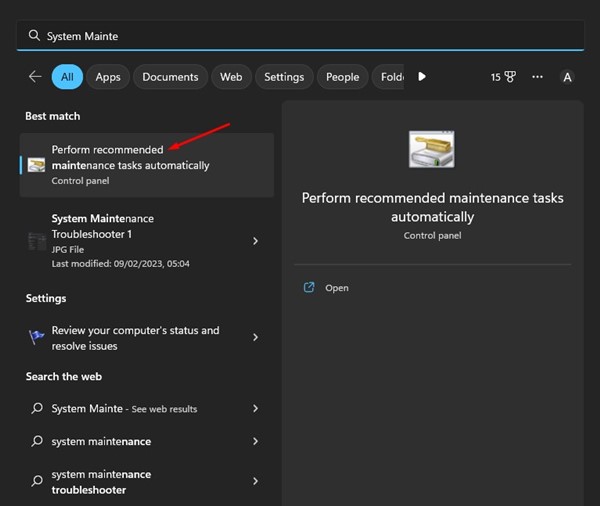
2. Hiermee wordt de probleemoplosser voor systeemonderhoudKlik op de knop Volgend.
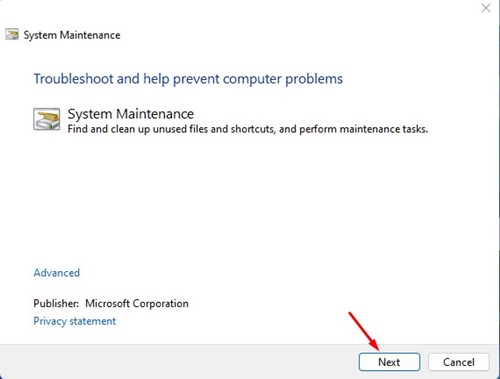
3. De probleemoplosser voor systeemonderhoud wordt uitgevoerd en spoort het probleem op. U kunt deze probleemoplosser ook als beheerder uitvoeren.

Volg de instructies op het scherm om het probleemoplossingsproces voor systeemonderhoud te voltooien. Start uw Windows-pc opnieuw op zodra u klaar bent.
6. Wis de geschiedenis van Verkenner
Een beschadigde browsergeschiedenis is een andere veelvoorkomende oorzaak van ntdll.dll-fouten. Daarom kunt u uw browsergeschiedenis wissen om het probleem op te lossen. Dit is wat u moet doen.
1. Klik op Windows Zoeken en typ Opties voor Verkenner.
2. Toen opende ik de Opties voor bestandsverkenner uit de lijst met overeenkomende resultaten.
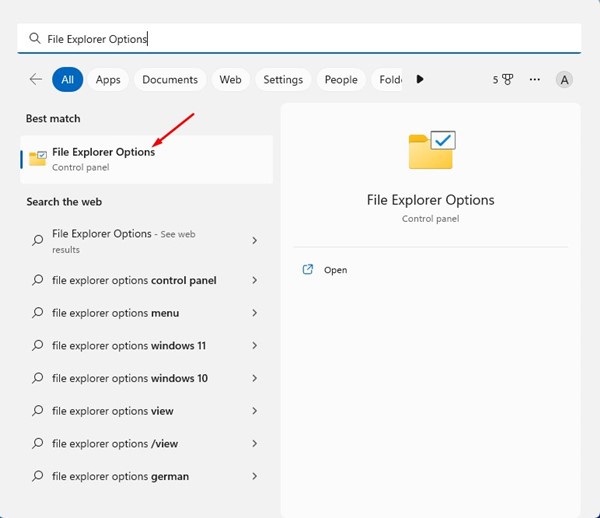
3. Ga in de opties van Verkenner naar het tabblad Algemeen.
4. Klik in het gedeelte Privacy op de knop Schoon. Zodra dit is gebeurd, klikt u op de knop Accepteren om de opties van Verkenner te sluiten.
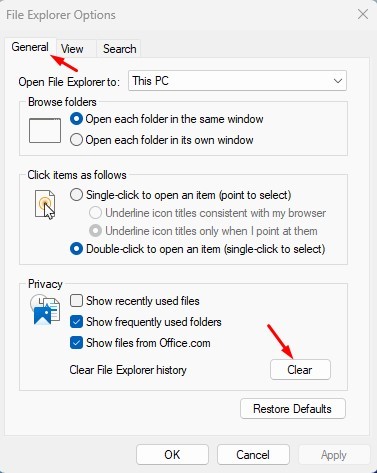
Zo eenvoudig is het om de instellingen van de Verkenner in Windows op te schonen. 🎉
7. Voer een schone start uit
Stel dat je 40 tot 50 programma's op je computer hebt geïnstalleerd. Sommige apps draaien mogelijk op de achtergrond, zelfs als je ze niet actief gebruikt. In dat geval is een schone start aan te raden. 🛠️
Een schone start betekent dat alle software van derden bij het opstarten wordt uitgeschakeld. Wanneer uw pc opnieuw opstart, worden alleen Microsoft-services uitgevoerd, die essentieel zijn voor een goede werking. Hier leest u hoe u een schone start uitvoert.
1. Hacé clic en la búsqueda de Windows y escribí msconfig. Luego, abrí la aplicación de Configuración del sistema de la lista.
2. Ga in Systeeminstellingen naar het tabblad Diensten.

3. Vink vervolgens de optie aan Verberg alle Microsoft-services in de linker benedenhoek.

4. Zodra u de stappen hebt voltooid, klikt u op de knop Alles uitschakelen in de rechter benedenhoek. Sluit het venster Systeemconfiguratie nadat u de wijzigingen hebt toegepast.
Start nu je Windows-computer opnieuw op. Dit zou het crashprobleem van de NTDll.dll Verkenner in Windows moeten verhelpen. 🚀✨
8. Voer de SFC-opdracht uit
Als u de foutmelding nog steeds krijgt, voer dan de opdracht SFC uit. SFC, of Systeemcontrole, Systeembestanden is een belangrijk Windows-hulpprogramma Dat corrupte bestanden scant en repareert. Zo voer je het uit. 🛠️⚙️
1. Klik op Windows Zoeken en typ Opdrachtprompt. Klik vervolgens met de rechtermuisknop op Opdrachtprompt en selecteer Uitvoeren als beheerder.
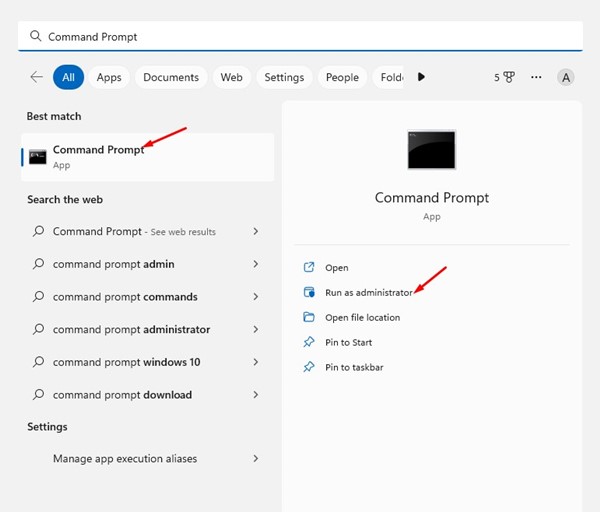
2. Wanneer de opdrachtprompt wordt geopend, voert u de volgende opdracht uit:
sfc /scannow
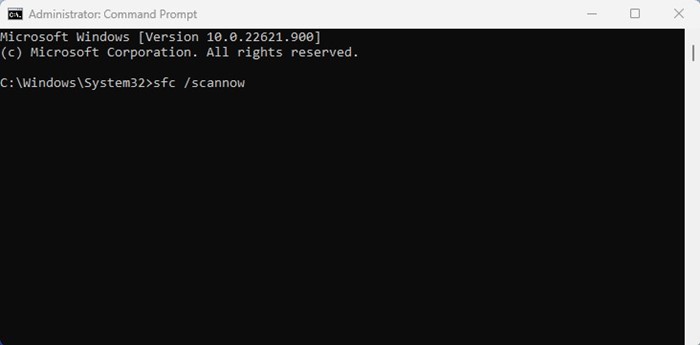
3. Wacht nu geduldig tot de scan is voltooid. Start je computer opnieuw op zodra deze klaar is.
Zo eenvoudig is het om de Systeembestandscontrole in Windows uit te voeren. Dit zou het probleem met de Verkenner in Windows moeten oplossen.
9. Werk uw Windows-besturingssysteem bij
Het updaten van uw besturingssysteem is een effectieve manier om diverse systeemproblemen op te lossen. Het NTDll.dll-probleem in Verkenner kan worden veroorzaakt door een bug of fout die alleen aanwezig is in de Windows-versie die u gebruikt.
Hoewel je hier niet veel aan kunt doen om te bevestigen of het een bug, een fout of iets anders is, kun je wel je besturingssysteem bijwerken. 📥🛠️
Een bijgewerkt besturingssysteem heeft veel voordelen. U kunt nieuwe functies gebruiken, incompatibiliteitsproblemen oplossen en meer. Ga naar Instellingen > Windows Update > Controleren op updates Om uw Windows-besturingssysteem bij te werken. Hiermee wordt automatisch de nieuwste versie van Windows op uw pc gezocht en geïnstalleerd.
Dit zijn de methoden die werken om het probleem van het sluiten op te lossen NTDLL.dll in Verkenner. Laat het ons in de reacties weten als je meer hulp nodig hebt bij het oplossen van dit probleem. En als je dit artikel nuttig vond, deel het dan met je vrienden. 🙌💡




















